Comment extraire rapidement l'audio des sites Web de vidéos intégrées ?
L'extraction audio de vidéos intégrées est une tâche courante pour les amateurs de musique, les passionnés de podcasts ou toute personne ayant besoin de la partie audio d'une vidéo pour un usage personnel. Bien qu'il existe d'innombrables outils et méthodes disponibles, trouver une solution fiable et efficace peut parfois s'avérer difficile. Dans cet article, nous aborderons les moyens efficaces d'extraire rapidement l'audio des sites Web de vidéos intégrées.
1. Pourquoi extraire l’audio des vidéos intégrées ?
L’extraction audio à partir de vidéos intégrées a de nombreuses applications :
- Musique et effets sonores : Enregistrez des pistes d'arrière-plan, des effets sonores ou de la musique instrumentale à partir de vidéos.
- Écoute hors ligne :Convertissez des vidéos éducatives, des interviews ou des discours en fichiers audio pour une lecture hors ligne pratique.
- Création de contenu :Utilisez l'audio extrait pour des remix, des présentations ou des projets créatifs.
L'extraction audio n'est pas forcément un processus compliqué. Avec les bons outils, vous pouvez rapidement effectuer le travail sans sacrifier la qualité.
2. Comment extraire rapidement l'audio des sites Web de vidéos intégrées
Plusieurs méthodes sont disponibles pour extraire l'audio, allant des simples outils en ligne aux puissantes applications de bureau. Vous trouverez ci-dessous certaines des options les plus efficaces que vous pouvez utiliser pour extraire l'audio d'une vidéo :
2.1 Utilisation d'outils d'extraction audio en ligne
Les outils en ligne sont adaptés aux débutants et ne nécessitent aucune installation. Les plateformes les plus populaires incluent TubeRipper , YTMP3 , Convertisseur vidéo en ligne , et MP3FY .
Mesures:
- Copiez l'URL de la vidéo intégrée dont vous souhaitez extraire l'audio du site Web.
- Ouvrez un site d’extraction audio en ligne (par exemple, TubeRipper), collez l’URL dans la zone de saisie.
- Choisissez un format de fichier audio à exporter, puis appuyez sur le bouton « Télécharger » ou un bouton similaire.
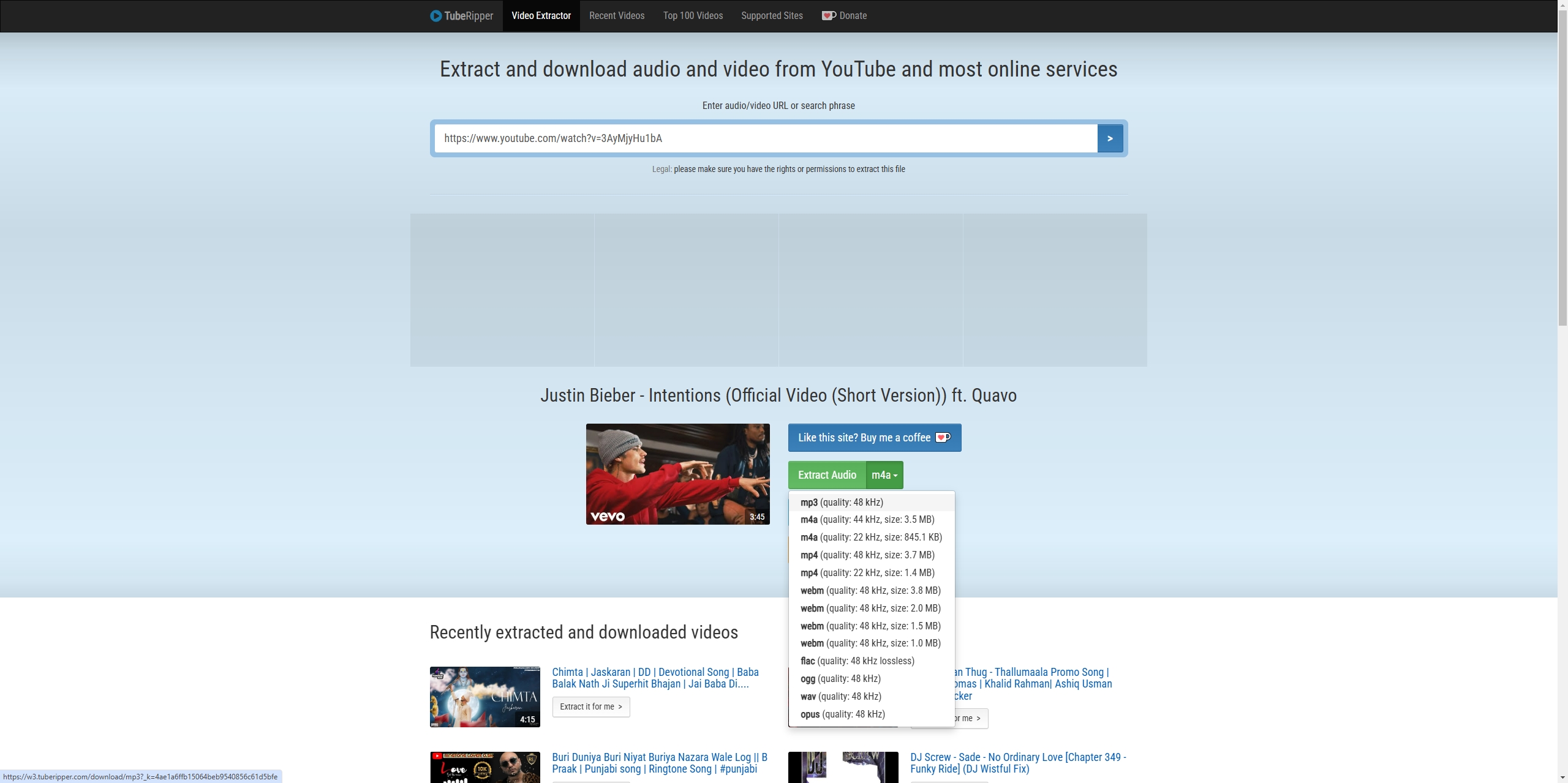
Avantages :
- Aucune installation requise.
- Fonctionne avec la majorité des appareils connectés à Internet.
Inconvénients :
- Support limité pour certains sites Web.
- La qualité peut ne pas être constante.
2.2 Utilisation des extensions de navigateur
Extensions de navigateur comme Aide au téléchargement de vidéos ou Capture audio s'intègre directement dans votre navigateur, rendant le processus transparent.
Mesures:
- Installez une extension compatible (par exemple Audio Capture) pour votre Chrome, Firefox ou Edge.
- Ouvrez la vidéo intégrée sur le site Web et lisez-la, puis cliquez sur l'icône de l'extension et capturez l'audio de la vidéo.
- Une fois la lecture de la vidéo terminée, cliquez sur Enregistrer la capture pour télécharger le fichier dans votre format préféré.
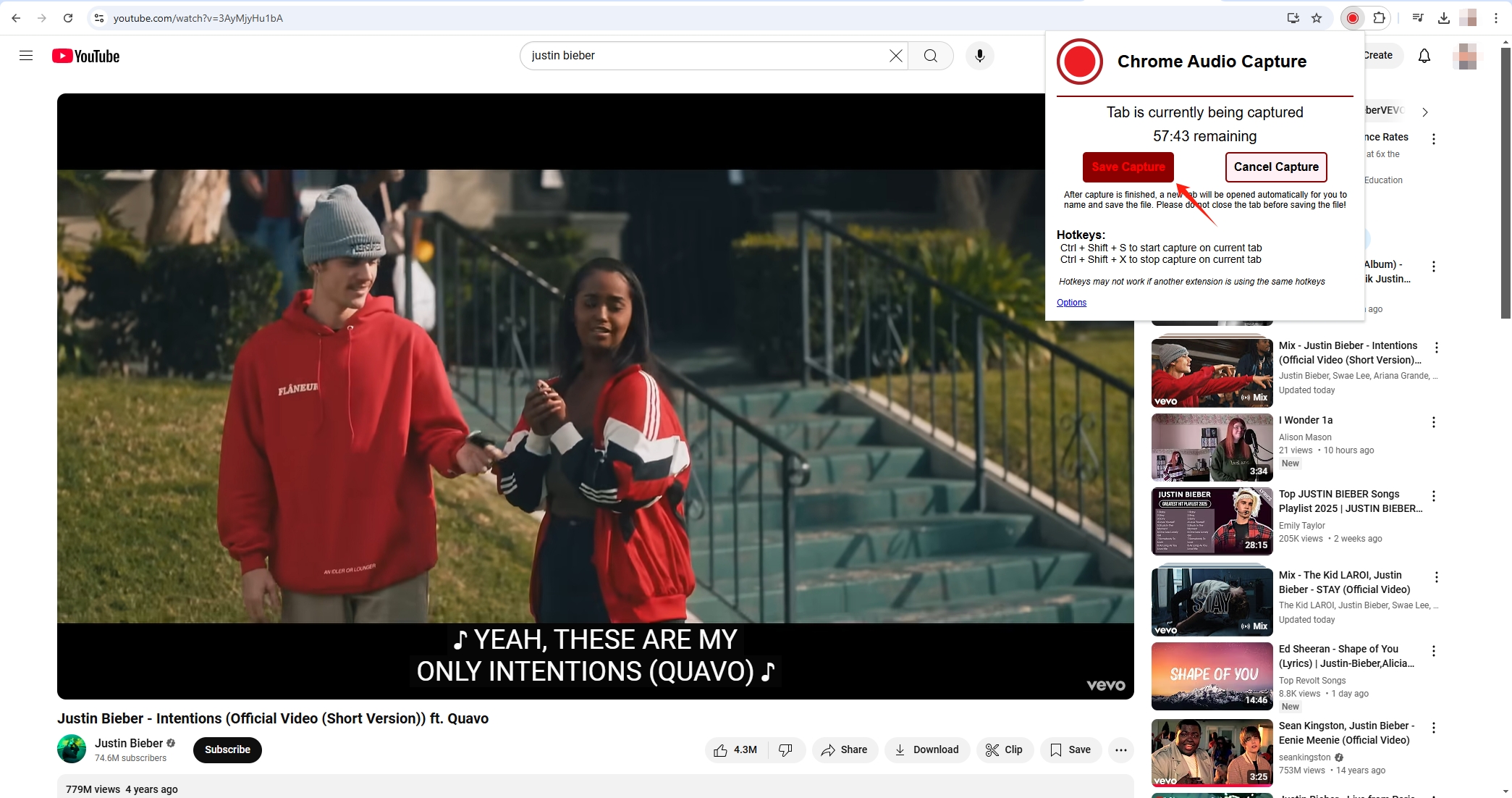
Avantages :
- Pratique et facile à utiliser.
- Convient aux tâches fréquentes.
Inconvénients :
- Limité aux sites Web pris en charge.
- Peut ne pas fonctionner avec les flux vidéo cryptés.
2.3 Utilisation d'un logiciel d'enregistrement audio
Les logiciels d'enregistrement audio sont une option polyvalente, en particulier pour les sites Web qui n'autorisent pas les téléchargements directs. Des outils comme Audace , Note Studio , ou Enregistreur d'écran Movavi peut capturer l'audio directement depuis votre ordinateur.
Étapes à suivre pour utiliser un logiciel d'enregistrement audio :
- Installez votre logiciel d'enregistrement audio préféré (par exemple Audacity) ; configurez les paramètres pour capturer l'audio à partir de la sortie du système ou d'un onglet de navigateur spécifique.
- Lisez la vidéo intégrée sur le site Web et commencez à enregistrer l'audio.
- Arrêtez l'enregistrement une fois la lecture de la vidéo terminée et exportez l'audio enregistré dans le format souhaité.

Avantages :
- Fonctionne sur pratiquement tous les sites Web, y compris ceux protégés.
- Permet de régler les paramètres audio tels que le débit binaire et le format.
- Excellent pour l’enregistrement audio de haute qualité.
Inconvénients :
- L’enregistrement en temps réel peut prendre du temps.
- Nécessite quelques connaissances techniques pour une configuration optimale.
- Peut inclure du bruit de fond s'il n'est pas configuré correctement.
3. Extraction audio en masse avancée avec Meget Converter
Pour ceux qui ont besoin d'extraire l'audio de plusieurs vidéos ou qui ont besoin de fonctionnalités avancées, Très convertisseur est un outil exceptionnel. Conçu pour les téléchargements vidéo/audio en masse et les conversions de haute qualité, Meget Converter garantit efficacité et excellents résultats.
Principales caractéristiques de Very Converter :
- Traitement en vrac :Extrayez l'audio de plusieurs vidéos simultanément, économisant ainsi du temps et des efforts.
- Sortie de haute qualité :Prend en charge divers formats, notamment MP3, AAC, FLAC et WAV, avec des options de débit binaire et de contrôle de la qualité.
- Prise en charge étendue du site Web :Compatible avec les plateformes populaires telles que YouTube, Vimeo, Dailymotion, etc.
- Interface conviviale :Une navigation simple et une conception intuitive le rendent accessible à tous les niveaux de compétence.
Suivez ces étapes pour utiliser Meget pour extraire rapidement l'audio des vidéos intégrées sur un site Web :
Étape 1 : Téléchargez Meget pour le système d’exploitation de votre choix et suivez les instructions à l’écran pour l’installer.
Étape 2 : Ouvrez Meget, vous pouvez sélectionner rapidement le format audio souhaité (par exemple, MP3 pour la compatibilité, FLAC pour une haute qualité) sur l'interface principale du logiciel.
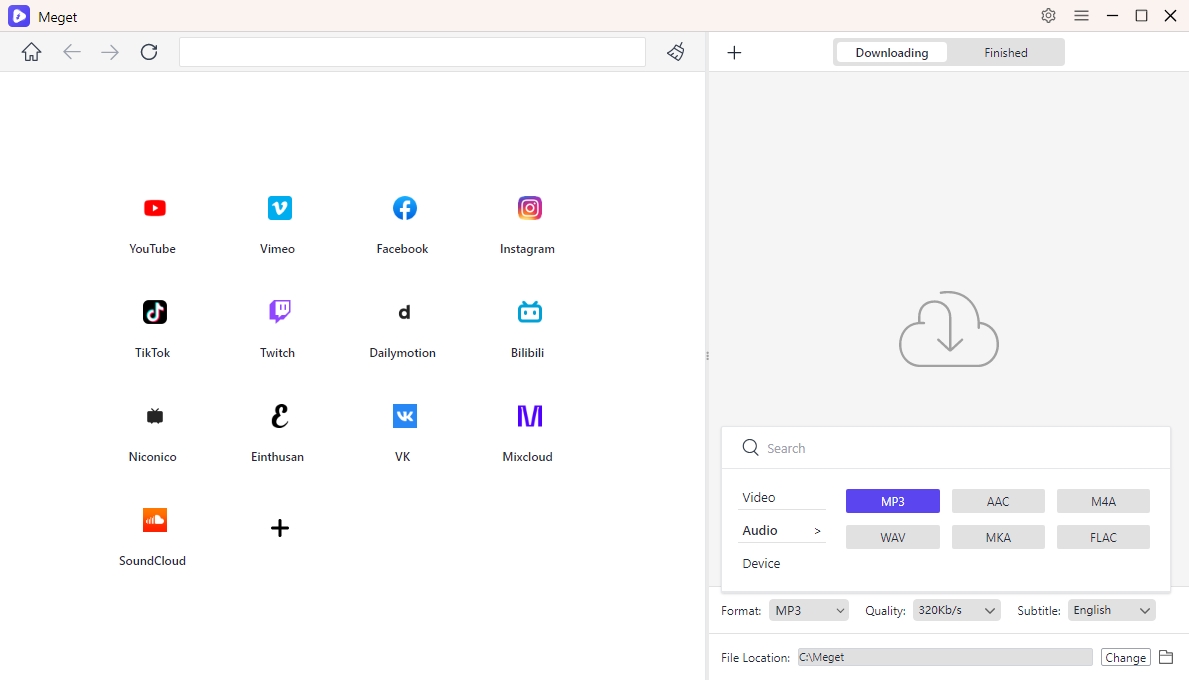
Étape 3 : Localisez la page contenant les vidéos dont vous souhaitez extraire l’audio, choisissez et lisez une vidéo, puis cliquez sur « Télécharger » pour démarrer le processus d’extraction audio.
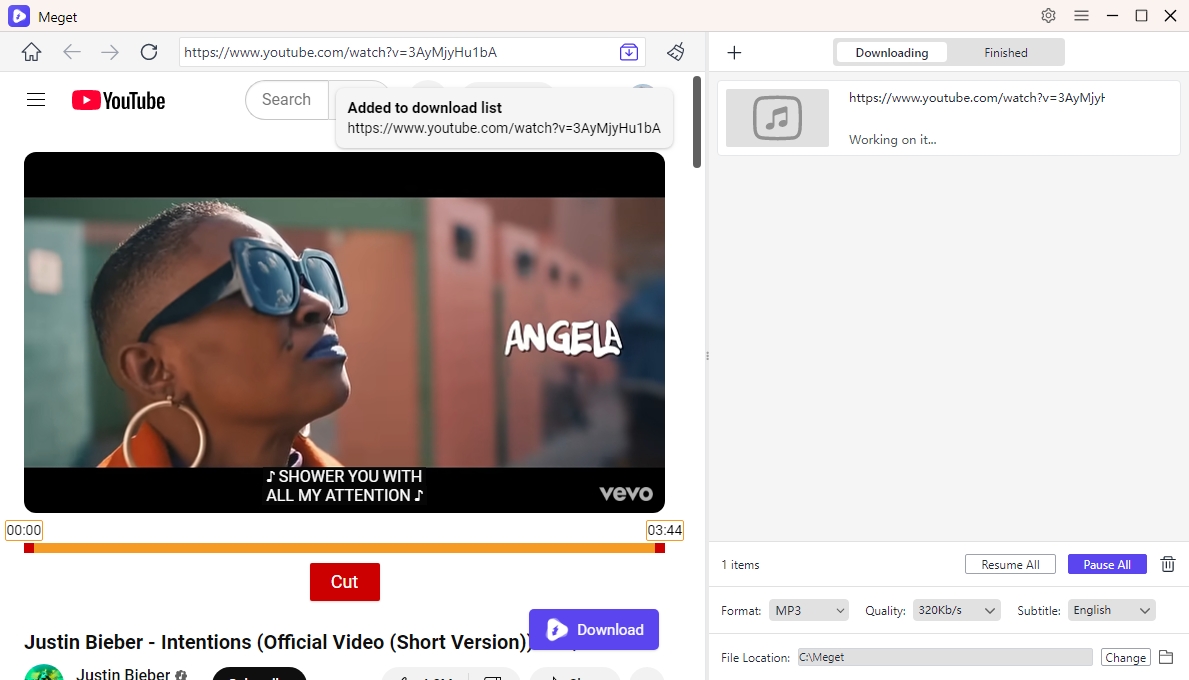
Étape 4 : Meget Converter traite les vidéos rapidement et garantit que tous les fichiers sont enregistrés dans le format audio choisi.
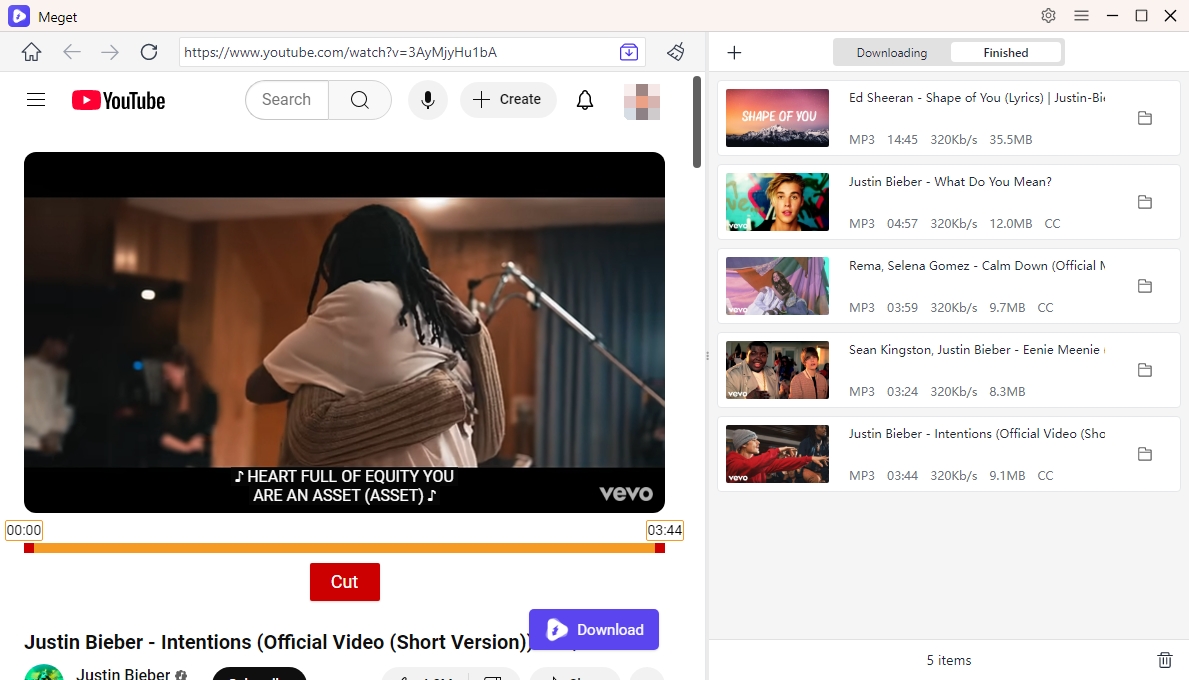
4. Conclusion
L'extraction audio à partir de sites Web de vidéos intégrées est plus facile que jamais grâce à la gamme d'outils disponibles aujourd'hui. Les outils en ligne et les extensions de navigateur sont parfaits pour les tâches rapides et ponctuelles. Pour les utilisateurs qui cherchent à extraire l'audio en masse ou à obtenir la meilleure qualité, Meget Converter se distingue comme la meilleure solution. Son interface intuitive, ses capacités robustes et sa compatibilité avec plusieurs plates-formes en font le choix incontournable des amateurs d'extraction audio.
Que vous souhaitiez enregistrer de la musique, isoler des discours ou créer une bibliothèque de bandes sonores, Très Converter garantit un processus fluide, fiable et efficace. Téléchargez-le dès aujourd'hui et transformez la façon dont vous extrayez l'audio des vidéos intégrées !
- Comment télécharger la bande originale du jeu vidéo Until Dawn ?
- Comment résoudre l'erreur « Erreur lors du chargement de ce GIF » sur Redgifs ?
- Aperçu rapide d'iMyFone TopClipper en 2025
- Comment télécharger des conférences TED ?
- Guide complet des meilleurs téléchargeurs StreamCloud
- Comparatif des téléchargeurs KissAnime : lequel est le meilleur en 2025 ?
- Comment télécharger la bande originale du jeu vidéo Until Dawn ?
- Comment résoudre l'erreur « Erreur lors du chargement de ce GIF » sur Redgifs ?
- Aperçu rapide d'iMyFone TopClipper en 2025
- Comment télécharger des conférences TED ?
- Guide complet des meilleurs téléchargeurs StreamCloud
- Comparatif des téléchargeurs KissAnime : lequel est le meilleur en 2025 ?
- Comment télécharger des vidéos Kuaishou : Guide complet pour PC et mobile
